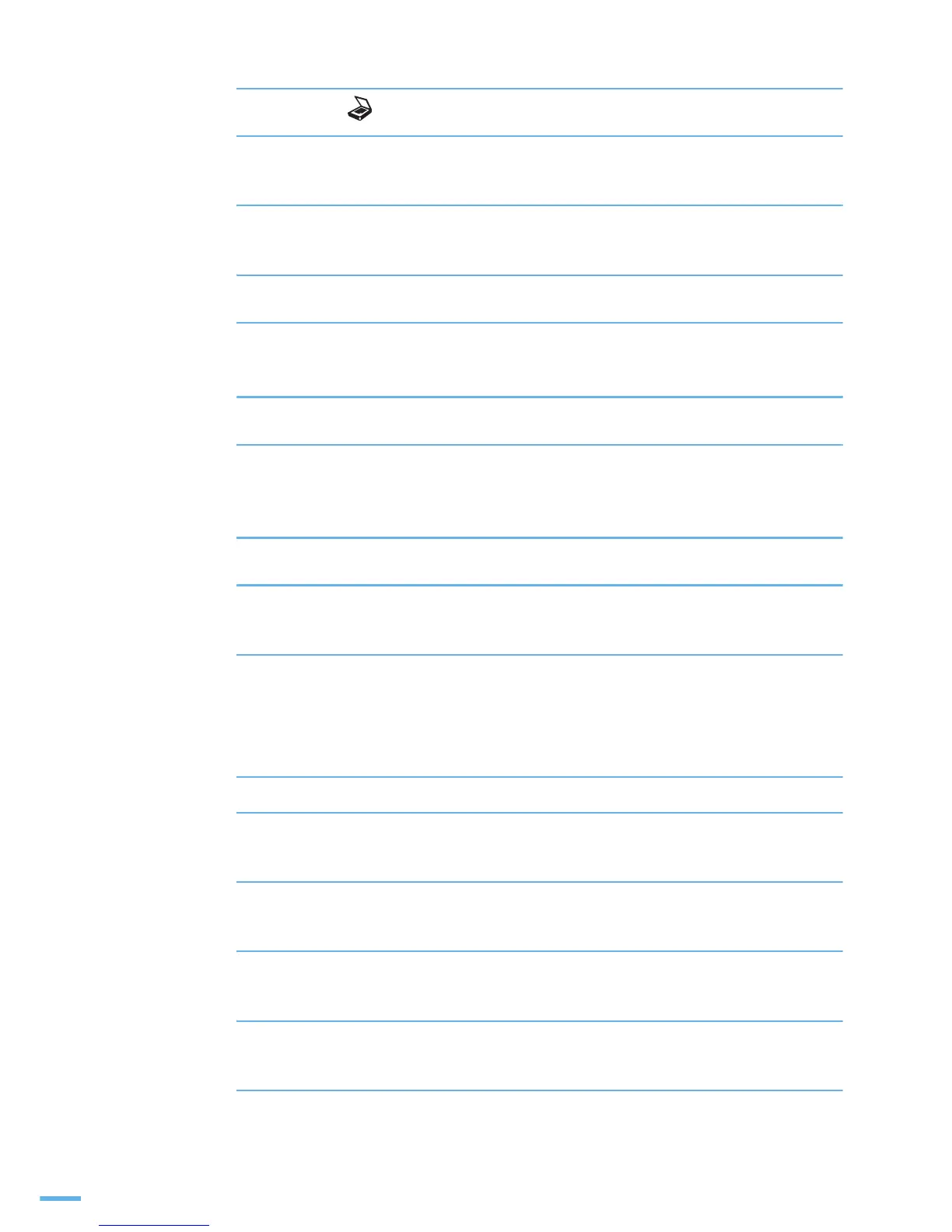122
6 장 스캔 : 주소록 사용하기
이름으로 찾기
1 조작부의 [ 스캔 / 이메일 ] 버튼을 누르세요 .
2 [ 주소록 ] 버튼을 눌러 화면에 ' 검색및발송 ' 이 나타나면 [ 확인 ] 버튼을
누르세요 .
3 [ ◀ ] 또는 [ ▶ ] 버튼을 눌러 주소 목록을 선택한 후 [ 확인 ] 버튼을
누르세요 .
4 [ ◀ ] 또는 [ ▶ ] 버튼을 눌러 'ID' 가 나타나면 [ 확인 ] 버튼을 누르세요 .
5 이름을 입력히고 [ 확인 ] 버튼을 누르세요 .
•
입력한 알파벳으로 시작하는 이름 중 첫번째 이름이 화면에 나타납니다 .
6 [ ◀ ] 또는 [ ▶ ] 버튼을 눌러 원하는 이름을 검색하세요 .
7 원하는 이름을 찾으면 [ 확인 ] 버튼을 누르세요 .
•
SyncThru
TM
Web Service 에서 [ 사용자 인증 사용 ] 을 선택하였으면 '내로그 ID' 와 비밀
번호를 입력하고 , 9 번 단계로 가세요 .
8 발신자 전자 메일 주소가 화면에 나타나면 [ 확인 ] 버튼을 누르세요 .
9 ' 메일제목 ' 이 나타나면 전자 메일의 제목을 입력하시고 [ 확인 ] 버튼을
누르세요 .
10 [ ◀ ] 또는 [ ▶ ] 버튼을 눌러 원하는 파일 형식을 선택하고 [ 확인 ] 버튼을
누르면 지정한 메일의 주소로 이메일을 보냅니다 .
주소록 인쇄하기
1 조작부의 [ 메뉴 ] 버튼을 반복해서 눌러 화면에 ' 시스템설정 ' 이 나타나면
[ 확인 ] 버튼을 누르세요 .
2 [ ◀ ] 또는 [ ▶ ] 버튼을 눌러 화면에 ' 정보인쇄 ' 가 나타나면 [ 확인 ] 버튼을
누르세요 .
3 [ ◀ ] 또는 [ ▶ ] 버튼을 눌러 화면에 ' 주소록 ' 이 나타나면 [ 확인 ] 버튼을
누르세요 .
4 [ ◀ ] 또는 [ ▶ ] 버튼을 눌러 화면에 ' 이메일 ' 이 나타나면 [ 확인 ] 버튼을
누르세요 .
5 ' 인쇄할까요 ?' 가 나타나면 ' 예 ' 를 선택하고 [ 확인 ] 버튼을 누르세요 .
•
저장된 이메일 주소 목록이 인쇄됩니다 .
